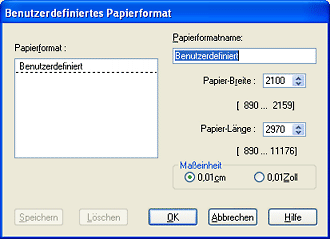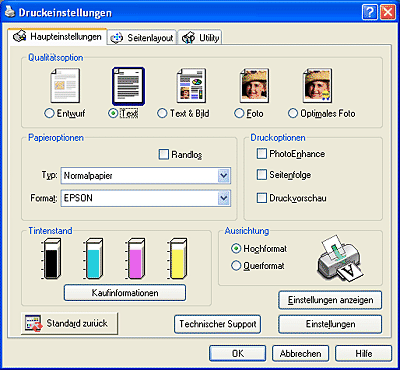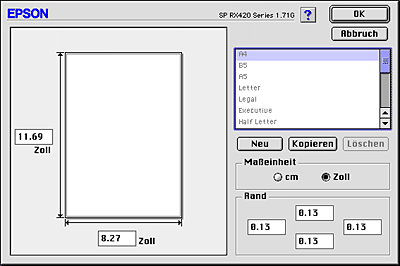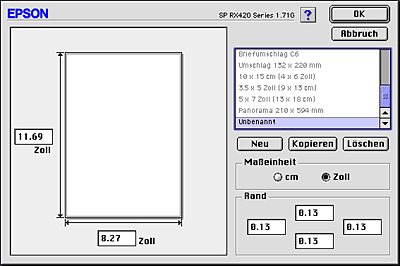Drucken / Grundlegende Informationen zum Drucken
Benutzerdefinierte Papiergrößen einrichten
 Unter Windows
Unter Windows
 Mac OS 9
Mac OS 9
Unter Windows
Sie können auch ein eigenes Papierformat definieren und der Liste hinzufügen.
 |
Wählen Sie Benutzerdefiniert als Einstellung für Papiergröße aus. Das Dialogfeld Benutzerdefinierte Papiergröße wird angezeigt.
|
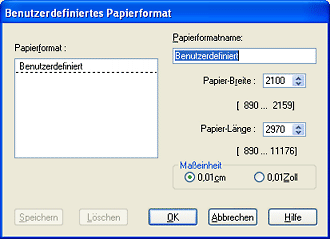
 |
Geben Sie einen Namen für das Papierformat in das Feld Papierformat-Name ein.
|
 |
Wählen Sie cm oder Zoll als Einstellung für Maßeinheit aus.
|
 |
Geben Sie die Breite und Höhe des Papierformats ein. Der verfügbare Größenbereich ist unter jedem Textfeld angegeben.
|
 |  |
Hinweis:
|
 |  | |
Sie können zwar viele Papiergrößen definieren, aber die Papiergrößen, die dieses Gerät einziehen kann, sind durch die Größe des Einzelblatteinzugs des Geräts beschränkt. Daher wird empfohlen, dass Sie gegebenenfalls Dokumente verkleinern oder vergrößern, damit das Papier den Einzugsmöglichkeiten des Geräts entspricht.
|
|
 |
Klicken Sie auf Speichern und dann auf OK, um zum Menü Haupteinstellungen zurückzukehren. Die neue benutzerdefinierte Papiergröße wird als Einstellung für Papierformat angezeigt.
|
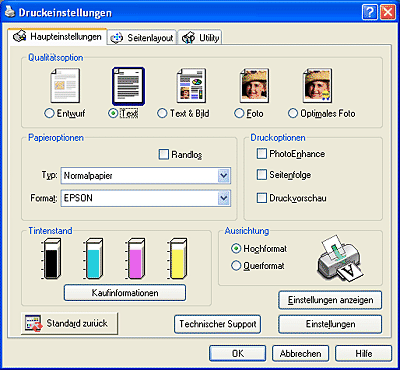
Zum Löschen eines benutzerdefinierten Papierformats aus der Liste öffnen Sie das Dialogfeld Benutzerdefiniertes Papierformat und wählen Sie den Namen des benutzerdefinierten Papierformats, das Sie löschen möchten, aus. Klicken Sie dann auf Löschen.

[Oben]
Mac OS 9
Sie können auch ein eigenes Papierformat definieren. Hierzu erstellen Sie entweder ein neues Papierformat oder basieren das benutzerdefinierte Papierformat auf ein bereits vorgegebenes Papierformat. Näheres finden Sie jeweils im entsprechenden Abschnitt weiter unten.
Ein neues Papierformat erstellen
Wenn das passende Papierformat nicht in der Papierformat-Liste im Dialogfeld Seite einrichten enthalten ist, führen Sie die nachfolgend aufgeführten Anweisungen zur Definition eines neuen benutzerdefinierten Papierformats aus.
 |
Klicken Sie im Dialogfeld Seite einrichten auf Benutzerdefiniert. Das folgende Dialogfeld wird eingeblendet.
|
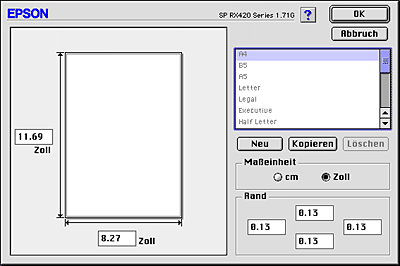
 |
Zur Definition des neuen Papierformats klicken Sie auf Neu. Das Dialogfeld ermöglicht jetzt die Eingabe eines Namens für das neue Papierformat.
|
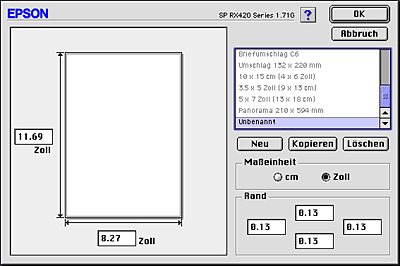
 |
Geben Sie in der Papierformat-Liste einen eindeutigen Namen für das Papierformat ein.
|
 |
Wählen Sie cm oder Zoll als Einstellung für Maßeinheit aus.
|
 |
Legen Sie die Papierbreite und -höhe fest, indem Sie die Werte in die entsprechenden Textfelder eingeben.
|
 |  |
Hinweis:
|
 |  | |
Sie können zwar viele Papiergrößen definieren, aber die Papiergrößen, die dieses Gerät einziehen kann, sind durch die Größe des Einzelblatteinzugs des Geräts beschränkt. Daher wird empfohlen, dass Sie gegebenenfalls Dokumente verkleinern oder vergrößern, damit das Papier den Einzugsmöglichkeiten des Geräts entspricht.
|
|
 |
Legen Sie die Randbereiche fest, indem Sie die Werte in die Textfelder Seitenränder eingeben oder indem Sie die Ränder direkt am Vorschaubild einstellen.
|
 |
Klicken Sie auf OK, um zum Dialogfeld Seiteneinrichtung zurückzukehren.
|
Sie können bis zu 100 Papierformate definieren. Die Namen der eingerichteten Papierformate werden in der Liste Papierformat angezeigt.
Um ein benutzerdefiniertes Papierformat zu löschen, klicken Sie auf Benutzerdefiniert, wählen Sie das Papierformat aus der Liste im Dialogfeld Benutzerdefiniertes Papierformat aus und klicken Sie dann auf Löschen.
Ein bereits vorhandenen Papierformat zur Verwendung als Vorlage kopieren
Führen Sie die nachfolgenden Schritte aus, um ein vorhandenes Papierformat zu kopieren und als Vorlage zu verwenden.
 |
Wählen Sie ein bereits vorhandenes Papierformat, das Sie kopieren wollen, aus und klicken Sie auf Kopieren.
|
 |
Wählen Sie cm oder Zoll als Einstellung für Maßeinheit aus.
|
 |
Legen Sie die Randbereiche fest, indem Sie die Werte in die Textfelder Seitenränder eingeben oder indem Sie die Ränder direkt am Vorschaubild einstellen.
|
 |
Klicken Sie auf OK.
|

[Oben]
 Unter Windows
Unter Windows Mac OS 9
Mac OS 9Unter Windows
Mac OS 9